Как исправить ошибки League of Legends DirectX
League of Legends (LoL) - увлекательная многопользовательская боевая арена для Windows. Однако некоторые игроки не могут запустить LoL, когда появляется сообщение об ошибке DirectX. Сообщение об ошибке LoL DirectX гласит:
« Произошла неизвестная ошибка DirectX, и League of Legends не может запуститься. Пожалуйста, убедитесь, что ваша видеокарта использует последние видео драйверы от производителя. »
Вот как можно исправить ошибку DirectX League of Legends, если это же сообщение об ошибке появляется на вашем рабочем столе Windows или ноутбуке.
Исправлять ошибки LoL DirectX на ПК
- Удалить файл Game.cfg
- Обновите драйвер видеокарты
- Удалить подфайлы League of Legends
- Восстановите настройки NET Framework
1. Удалите файл Game.cfg
Некоторые игроки League of Legends исправили ошибку DirectX, удалив файл game.cfg. Это прямое решение, которое стоит попробовать. Чтобы удалить файл game.cfg, откройте путь C: Riot GamesLeague of LegendsConfig в проводнике. Кроме того, вы можете щелкнуть правой кнопкой мыши по ярлыку League of Legends и выбрать Open file location, чтобы открыть папку LoL, которая содержит подпапку Config. Затем щелкните правой кнопкой мыши файл game.cfg в подпапке Config и выберите « Удалить» .
2. Обновите драйвер видеокарты
Сообщение об ошибке LoL предполагает, что вы « убедитесь, что ваша видеокарта использует последние видеодрайверы от производителя. Итак, это довольно большая подсказка для потенциального решения проблемы! Обновление драйвера видеокарты обеспечит совместимость с DirectX. Таким образом, обновление драйверов видеокарты может исправить многочисленные ошибки DirectX. Вы можете обновить драйвер видеокарты следующим образом.
- Удалите текущий драйвер видеокарты перед обновлением драйвера. Чтобы сделать это, нажмите клавишу Windows + R, введите «appwiz.cpl» в текстовом поле «Открыть» и нажмите « ОК» .

- Выберите драйвер дисплея из списка «Программы и компоненты» и нажмите кнопку « Удалить» . Выберите опцию Да для подтверждения.
- Чтобы вручную обновить драйвер видеокарты, вам понадобятся сведения о платформе Windows и модели видеокарты. Вы можете проверить эти детали, введя 'dxdiag' в Run и нажав OK .

- Запишите сведения об операционной системе на вкладке «Система».
- Запишите модель видеокарты и сведения о производителе, указанные на вкладке DirectX Display.

- Затем откройте веб-сайт производителя видеокарты (обычно NVIDIA, AMD или Intel) в браузере.
- Откройте раздел загрузки драйверов на сайте.
- Выберите модель видеокарты и платформу Windows в раскрывающихся меню поиска драйверов. В качестве альтернативы, если на сайте есть окно поиска, введите модель графической карты в поле поиска.

- Выберите для загрузки самой последней версии драйвера видеокарты, совместимой с вашей 64- или 32-разрядной платформой Windows.
- После этого вы можете открыть установщик для драйверов видеокарт NVIDIA и AMD. Выберите необходимые параметры в программе установки, чтобы установить обновленный драйвер видеокарты.
- Перезагрузите Windows после установки драйвера.
3. Удалить подфайлы League of Legends
- Некоторые игроки LoL исправили ошибку DirectX, удалив несколько вложенных файлов и подпапок, а затем выполнив исправление с помощью функции восстановления игры. Сначала откройте папку Config игры, введя C: Riot GamesLeague of LegendsConfig в строке пути к папке обозревателя файлов.
- Выберите game.cfg и входные файлы в подпапке Config и нажмите кнопку « Удалить» .
- Затем откройте подпапку RADS в подпапке League of Legends.
- Выберите подпапки lol_game_client и lol_game_client_en_us, а затем нажмите кнопку Удалить, чтобы стереть их.
- Откройте окно запуска League of Legends и нажмите кнопку ? Кнопка, чтобы открыть окно справки, которое включает в себя четыре варианта.
- Нажмите кнопку « Восстановить» в окне справки, чтобы исправить поврежденные файлы.
4. Восстановите настройки NET Framework
Поскольку Microsoft NET Framework является важной предпосылкой для DirectX, вам может потребоваться восстановить настройки NET Framework. Это можно сделать с помощью Microsoft NET Framework Repair Tool, который совместим с платформами Windows от XP до 7. Нажмите кнопку « Загрузить» на этой странице, чтобы сохранить стоимость восстановления для Windows. Затем откройте NET Framework Repair Tool и нажмите кнопку Далее, чтобы восстановить NET Framework.
Кроме того, переустановка NET Framework может также исправить ошибку DirectX. Удалите NET Framework с помощью бесплатного инструмента очистки NET Framework, который можно загрузить с этой страницы. После этого загрузите последнюю версию NET Framework с этой веб-страницы, чтобы переустановить NET Framework.
Вот некоторые из решений для ошибки DirectX, которые, вероятно, положат начало League of Legends, чтобы вы могли снова играть в игру. Эта статья о DirectX также содержит дополнительные решения, которые могут исправить ошибку LoL DirectX.


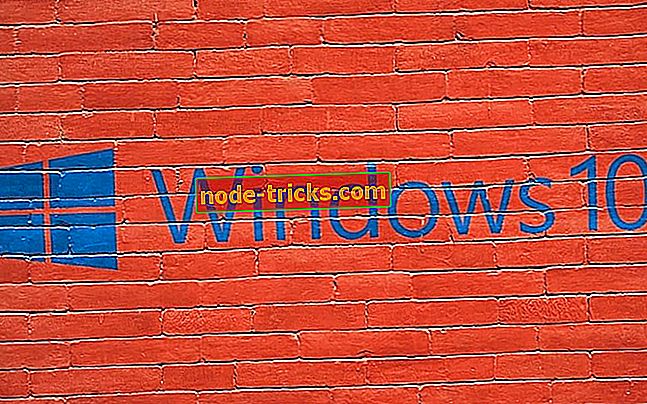
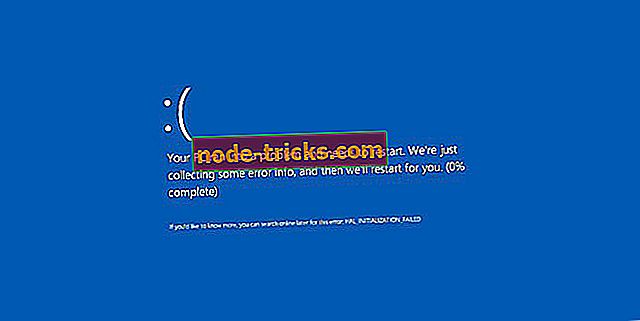
![Как установить тему Windows 95 на Windows 10 [Пошаговое руководство]](https://node-tricks.com/img/how/558/how-install-windows-95-windows-10-4.png)



